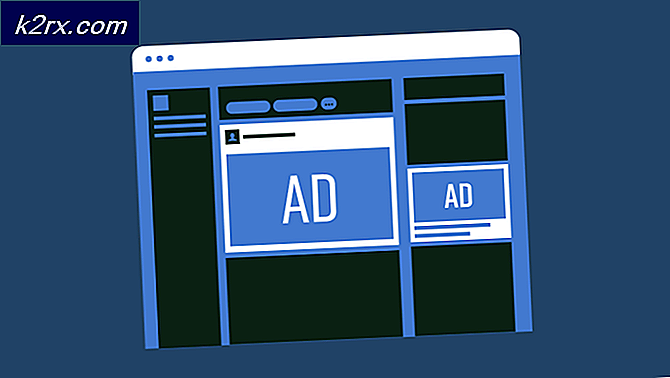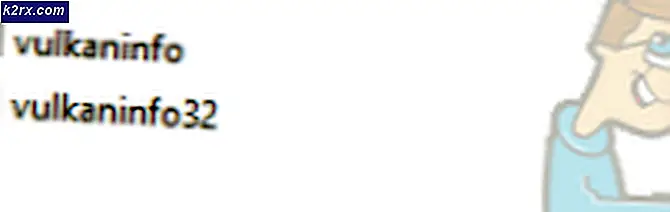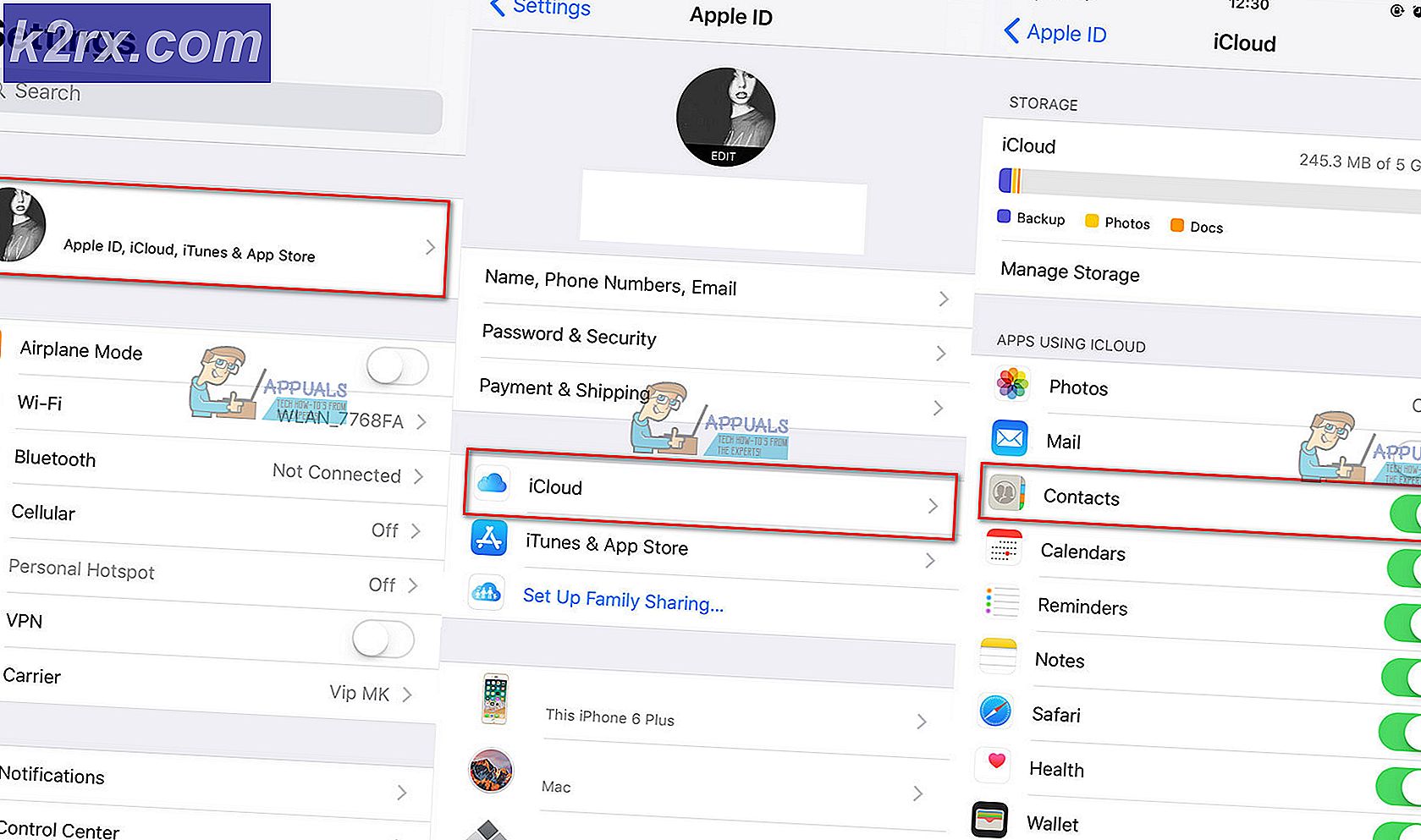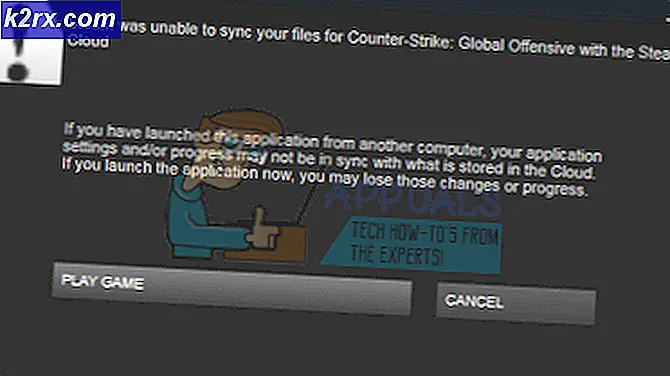แก้ไข: ข้อผิดพลาดในการเชื่อมต่อกับ Divinity Original Sin 2 พยายามเชื่อมต่อล้มเหลว
ผู้ใช้ Windows บางรายรายงานว่าได้รับความพยายามในการเชื่อมต่อล้มเหลวเกิดข้อผิดพลาดขณะพยายามเชื่อมต่อกับเซิร์ฟเวอร์ Larian เพื่อเล่น Divinity Original Sin ผู้ใช้บางรายกำลังประสบปัญหานี้ขณะพยายามเปิดเกมในขณะที่คนอื่น ๆ รายงานว่าปัญหานี้จะเกิดขึ้นก็ต่อเมื่อพวกเขาพยายามเชื่อมต่อกับผู้อื่นเพื่อเล่นแบบร่วมมือกัน ปัญหานี้ได้รับการรายงานว่าเกิดขึ้นกับทั้ง Steam และ Gog.com
หลังจากตรวจสอบปัญหานี้อย่างละเอียดแล้วปรากฎว่ามีหลายสถานการณ์ที่อาจเรียกใช้รหัสข้อผิดพลาดนี้ นี่คือรายชื่อผู้ก่อเหตุที่อาจเกิดขึ้น:
ตอนนี้คุณคุ้นเคยเป็นอย่างดีกับผู้ก่อเหตุทุกรายที่อาจต้องรับผิดชอบต่อการปรากฏของปัญหานี้ต่อไปนี้คือรายการวิธีการที่ได้รับการยืนยันซึ่งผู้ใช้รายอื่นที่ได้รับผลกระทบได้ใช้เพื่อแก้ไขปัญหาความพยายามในการเชื่อมต่อล้มเหลว' ด้วยบาปดั้งเดิมของพระเจ้า:
วิธีที่ 1: ตรวจสอบให้แน่ใจว่าคุณมีเวอร์ชันเดียวกับเพื่อน Co-op ของคุณ (ถ้ามี)
จากข้อมูลของผู้ใช้ที่ได้รับผลกระทบจำนวนมากมักมีรายงานว่าปัญหานี้เกิดขึ้นในกรณีเหล่านั้นที่คุณและเพื่อน Co-op ที่คุณพยายามร่วมมือกันใช้งาน Divinity Original Sin 2 เวอร์ชันต่างๆ
หากเกมเพิ่งถูกแพตช์ เป็นไปได้ว่าคนใดคนหนึ่งของคุณกำลังใช้งานเวอร์ชันเก่า ซึ่งกำหนดเซิร์ฟเวอร์เกมให้ปฏิเสธการเชื่อมต่อเนื่องจากความไม่ลงรอยกันของเวอร์ชันบิลด์
ในการแก้ไขปัญหานี้คุณจะต้องบังคับตัวเรียกใช้งานของคุณ (อบไอน้ำ หรือ Gog.com) เพื่ออัปเดต ต้นฉบับขั้นเทพ บาป 2 เพื่ออัปเดตเป็นรุ่นล่าสุด เห็นได้ชัดว่าคุณต้องพูดให้เพื่อนทำเช่นเดียวกัน
ขึ้นอยู่กับตัวเรียกใช้งานที่คุณใช้ ทำตามคำแนะนำย่อยด้านล่างเพื่อให้แน่ใจว่า Divinity Original Sin 2 ได้รับการอัปเดตเป็นเวอร์ชันล่าสุดที่มีให้
A. อัปเดตเกมบน Steam
- เปิดไฟล์ ไคลเอนต์ Steam และใส่ข้อมูลรับรองผู้ใช้ของคุณหากถูกขอให้ใส่
- เมื่อคุณลงชื่อเข้าใช้ด้วยบัญชีของคุณแล้วให้เข้าไปที่ไฟล์ ห้องสมุด แล้วคลิกขวาที่ Divinity Original Sin 2 จากเมนูทางด้านซ้าย
- จากเมนูบริบทที่เพิ่งปรากฏขึ้นให้คลิกที่ คุณสมบัติ.
- เมื่อคุณอยู่ใน คุณสมบัติ หน้าจอ คลิกที่ การอัปเดต จากเมนูทางด้านซ้ายจากนั้นตรวจสอบว่ามีเมนูแบบเลื่อนลงที่เชื่อมโยงกับ การปรับปรุงอัตโนมัติ ถูกตั้งค่าเป็น อัปเดตเกมนี้อยู่เสมอ.
- หากมีการอัปเดตใหม่ Steam จะเริ่มดาวน์โหลดในพื้นหลัง
บันทึก: ในขณะที่คุณรอให้ดาวน์โหลดเวอร์ชันใหม่ให้พูดคุยกับเพื่อน Co-op เพื่อทำขั้นตอนเดียวกันกับคอมพิวเตอร์ของเขา
B. อัปเดตเกมบน GoG.com
- เปิด Gog.com Galaxy และลงชื่อเข้าใช้ด้วยบัญชีของคุณ
- เมื่อคุณลงชื่อเข้าใช้เรียบร้อยแล้วให้คลิกที่ เกมที่เป็นเจ้าของ จากเมนูทางด้านซ้าย
- จากนั้นคลิกขวาที่ไอคอนเกมของคุณจากแท็บกลางแล้วคลิกที่ ตรวจสอบสำหรับการอัพเดต จากเมนูบริบท
- รอจนกว่าเกมจะได้รับการอัปเดตอย่างสมบูรณ์และแนะนำให้เพื่อน Co-op ของคุณทำเช่นเดียวกันก่อนเปิดตัว Divinity Original Sin 2 อีกครั้งและดูว่าปัญหาได้รับการแก้ไขแล้วหรือไม่
หากคุณมั่นใจแล้วว่าคุณกำลังเปิดตัวเวอร์ชันล่าสุดของ ต้นฉบับขั้นเทพ บาป 2และคุณยังพบปัญหาประเภทเดียวกัน เลื่อนลงไปที่วิธีแก้ไขที่เป็นไปได้ถัดไปด้านล่าง
วิธีที่ 2: การเปลี่ยนโปรไฟล์ Windows 10
อาจดูแปลกพอ ๆ กับการแก้ไขนี้มีผู้ใช้ Windows 10 จำนวนมากที่รายงานว่าพวกเขาสามารถแก้ไขปัญหาความพยายามในการเชื่อมต่อล้มเหลว "ข้อผิดพลาดและเชื่อมต่อกับเซสชันออนไลน์โดยไม่มีปัญหาหลังจากที่พวกเขาสร้างโปรไฟล์ Windows ใหม่และเปิดตัวเกมในขณะที่เปิดใช้งานอยู่
หากคุณใช้ Windows 10 และสงสัยว่าคุณอาจกำลังจัดการกับโปรไฟล์ที่เสียหายให้ทำตามคำแนะนำด้านล่างเพื่อเรียนรู้วิธีสร้างโปรไฟล์ผู้ใช้ใหม่บนคอมพิวเตอร์ Windows 10 ของคุณ:
- เริ่มต้นด้วยการกด ปุ่ม Windows + R เพื่อเปิด a วิ่ง กล่องโต้ตอบ จากนั้นพิมพ์“ms-settings: ผู้ใช้อื่น ๆ” ในกล่องข้อความแล้วกด ป้อน เพื่อเปิดไฟล์ ครอบครัวและคนอื่น ๆ แท็บของ การตั้งค่า แอป
- เมื่อคุณอยู่ใน ครอบครัวและผู้ใช้อื่นๆ เลื่อนลงไปที่บานหน้าต่างด้านขวาแล้วไปที่ไฟล์ ผู้ใช้รายอื่น แท็บ จากนั้นคลิกที่ เพิ่มคนอื่นในพีซีเครื่องนี้.
- จากนั้นดำเนินการต่อโดยเพิ่มอีเมลและโทรศัพท์ของคุณที่เชื่อมโยงกับบัญชี Microsoft ของคุณ หากคุณต้องการสร้างบัญชีท้องถิ่นคลิกที่“ฉันไม่มีข้อมูลการลงชื่อเข้าใช้ของบุคคลนี้‘.
- ในหน้าจอถัดไปพิมพ์ข้อมูลรับรองของบัญชี Microsoft ของคุณหรือคลิกที่ เพิ่มผู้ใช้โดยไม่มีบัญชี Microsoft (หากคุณต้องการสร้างบัญชีท้องถิ่น)
บันทึก: โปรดทราบว่าหากคุณสร้างบัญชีในเครื่อง ฟีเจอร์ออนไลน์บางอย่างใน Windows 10 จะไม่สามารถใช้ได้ - ต่อไป ดำเนินการโดยการจัดตั้ง a ชื่อผู้ใช้ และก รหัสผ่าน สำหรับบัญชีใหม่ของคุณ ถัดไปคุณจะได้รับแจ้งให้กำหนดคำถามเพื่อความปลอดภัย เราขอแนะนำให้คุณทำเพื่อรักษาความปลอดภัยบัญชีของคุณและตั้งค่าวิธีการกู้คืนรหัสผ่าน
- หลังจากสร้างบัญชีใหม่แล้วให้รีสตาร์ทคอมพิวเตอร์และเข้าสู่ระบบด้วยบัญชีที่สร้างขึ้นใหม่เมื่อเริ่มต้นครั้งถัดไป
- สุดท้ายดูว่าฟังก์ชั่นการค้นหาทำงานได้ตามปกติหรือไม่ หากเป็นเช่นนั้นคุณสามารถลบโปรไฟล์ผู้ใช้เก่าได้อย่างปลอดภัยเนื่องจากคุณจะไม่ได้ใช้งานอีกต่อไป
หากคุณยังคงมีปัญหาเดียวกันกับ เทพ: บาปดั้งเดิม 2เลื่อนลงไปที่การแก้ไขที่เป็นไปได้ถัดไปด้านล่าง
วิธีที่ 3: เปิดเกมจาก EoCApp.exe (Steam เท่านั้น)
หากคุณพบปัญหานี้ใน Windows 10 ขณะเปิดตัว Divinity Original Sin 2 ผ่าน Steam คุณอาจหลีกเลี่ยงการปรากฏตัวของความพยายามในการเชื่อมต่อล้มเหลว‘เกิดข้อผิดพลาดจากการเปิดตัวเกมผ่านทางไฟล์ EoCApp ดำเนินการแทนการใช้ทางลัดเริ่มต้นของเกม
ผู้ใช้ที่ได้รับผลกระทบหลายคนยืนยันว่าการดำเนินการนี้ทำให้พวกเขาเล่นเกมร่วมกันได้ในที่สุด
หากสถานการณ์นี้ใช้ได้ และคุณกำลังเปิดตัวเกมผ่าน Steam ให้ทำตามคำแนะนำด้านล่างเพื่อสร้างทางลัดสำหรับ EoCApp.exeและเริ่มเกมผ่านที่นั่นเพื่อหลีกเลี่ยงการปรากฏของปัญหานี้โดยสิ้นเชิง:
- เปิด File Explorer และนำทางไปยังตำแหน่งที่คุณติดตั้ง เทพ: บาปดั้งเดิม 2. หากคุณไม่ได้ติดตั้งเกมในตำแหน่งที่กำหนดเอง คุณจะพบการติดตั้งเกมในตำแหน่งต่อไปนี้:
ไฟล์โปรแกรม (x86) \ SteamLibrary \ SteamApps \ common \ Divinity Original Sin 2 \ bin \
- เมื่อคุณมาถึงตำแหน่งที่ถูกต้องให้คลิกขวาที่ไฟล์ EoCApp.exeและเลือกที่จะ ส่งไปที่เดสก์ท็อป จากเมนูบริบทที่เพิ่งปรากฏขึ้น
- เมื่อสร้างทางลัดสำเร็จและส่งไปยังเดสก์ท็อปของคุณแล้วให้ดับเบิลคลิกที่ทางลัดของ EoCApp.exeบนเดสก์ท็อปของคุณและดูว่าใช้งานได้หรือไม่
หากปัญหายังไม่ได้รับการแก้ไข ให้เลื่อนลงไปที่การแก้ไขปัญหาถัดไปด้านล่าง
วิธีที่ 4: การตรวจสอบความสมบูรณ์ของไฟล์ของเกม (Steam และ GOG.com)
หากไม่มีวิธีใดข้างต้นที่พิสูจน์แล้วว่าได้ผลในการแก้ไขปัญหา ‘ความพยายามในการเชื่อมต่อล้มเหลว"ข้อผิดพลาดในกรณีของคุณคุณควรเริ่มพิจารณาว่าปัญหาอาจเกี่ยวข้องกับความเสียหายของไฟล์บางประเภทที่ส่งผลต่อการติดตั้งเกม
ในกรณีที่คุณคิดว่าสถานการณ์นี้อาจใช้ได้คุณสามารถแก้ไขปัญหาได้โดยทำการตรวจสอบความสมบูรณ์ของไฟล์และซ่อมแซมในการติดตั้ง Steam หรือ GOG ของคุณ ผู้ใช้ที่ได้รับผลกระทบหลายรายรายงานว่าข้อผิดพลาดได้รับการแก้ไขแล้วหลังจากทำการตรวจสอบความสมบูรณ์บน Steam หรือการซ่อมแซมบน Gog.com Galaxy
ขึ้นอยู่กับตัวเรียกใช้งานที่คุณใช้เพื่อเปิด Divinity: Original Sin 2 ให้ทำตามคำแนะนำย่อยด้านล่างเพื่อตรวจสอบความสมบูรณ์ของไฟล์ของเกมบน Steam หรือ Gog.com Galaxy และแก้ไขปัญหาความพยายามในการเชื่อมต่อล้มเหลว‘ข้อผิดพลาด:
A. การตรวจสอบเกมใน Steam
- เปิดตัวไฟล์ ไคลเอนต์ Steam, จากนั้นลงนามด้วยข้อมูลรับรองบัญชี Steam ของคุณ
- เมื่อคุณลงชื่อเข้าใช้ด้วยบัญชี Steam ของคุณเรียบร้อยแล้วให้คลิกขวาที่รายชื่อที่เกี่ยวข้อง เทพ: บาปดั้งเดิม 2 จาก ห้องสมุด จากนั้นคลิกคลิกที่ คุณสมบัติ จากเมนูบริบทที่เพิ่งปรากฏ
- ข้างใน คุณสมบัติ หน้าจอของเกมที่ได้รับผลกระทบให้คลิกที่ ไฟล์ในเครื่องจากนั้นคลิกที่ตรวจสอบความสมบูรณ์ของแคชเกม.
- ยืนยันการตรวจสอบความสมบูรณ์ จากนั้นรอจนกว่าการดำเนินการจะเสร็จสิ้นก่อนที่จะรีสตาร์ทคอมพิวเตอร์และเปิดเกมอีกครั้งเพื่อดูว่าปัญหาได้รับการแก้ไขแล้วหรือไม่
B. การตรวจสอบเกมใน Gog.com
- เปิด GOG.Com Galaxy และลงชื่อเข้าใช้ด้วยข้อมูลรับรองบัญชีของคุณ
- เมื่อคุณลงชื่อเข้าใช้เรียบร้อยแล้วให้คลิกที่ เกมที่เป็นเจ้าของ จากเมนูแนวตั้งทางด้านซ้าย
- จากนั้นคลิกขวาที่รายการที่เกี่ยวข้องกับ Divinity Original Sin 2 จากนั้นเลือก จัดการการติดตั้ง> ซ่อมเกมจากเมนูบริบทที่เพิ่งปรากฏขึ้น
- เมื่อการดำเนินการเสร็จสิ้นให้รีสตาร์ท GOG.com Galaxy และดูว่าปัญหาได้รับการแก้ไขหรือไม่โดยการเปิดเกมอีกครั้ง
หากคุณยังคงพบกับสิ่งเดิม ๆความพยายามในการเชื่อมต่อล้มเหลว‘เกิดข้อผิดพลาดแม้ว่าจะเรียกใช้การตรวจสอบความสมบูรณ์บน Steam หรือ GOG.com แล้วก็ตามให้เลื่อนลงไปที่การแก้ไขที่เป็นไปได้ถัดไปด้านล่าง
วิธีที่ 5: เปิด Divinity: Original Sin 2’s Ports
หากวิธีการข้างต้นไม่ได้ผลในกรณีของคุณ คุณควรพิจารณาว่าปัญหานี้อาจเกี่ยวข้องกับพอร์ตเกมที่ไม่ได้เปิดบนเครือข่ายที่คุณเชื่อมต่ออยู่ในปัจจุบัน
หากสถานการณ์นี้ใช้ได้คุณสามารถมั่นใจได้ว่าพอร์ตที่ใช้โดย Divinity: Original Sin 2 ทั้งหมดถูกเปิดโดยการเปิดใช้งาน UPnP (Universal Plug and Play) หากเราเตอร์ของคุณรองรับหรือโดยการส่งต่อพอร์ตที่ใช้ด้วยตนเองหากคุณใช้รุ่นเก่ากว่า เราเตอร์.
บันทึก: ไม่ว่าคุณจะลงเอยด้วยวิธีใดก็ตามจำเป็นต้องทำทั้งบนพีซีของคุณและพีซีของเพื่อนหากคุณเล่นแบบร่วมมือกัน
A. การเปิดใช้งาน UPnP
โปรดทราบว่าปัจจุบันเราเตอร์ส่วนใหญ่สามารถส่งต่อพอร์ตที่ใช้ในเกมที่คุณกำลังเล่นอยู่โดยอัตโนมัติด้วยคุณสมบัติที่เรียกว่า UPnP (ปลั๊กแอนด์เพลย์สากล)
ดังนั้นหากคุณไม่แก้ไขการตั้งค่าบนเราเตอร์ของคุณควรเปิดใช้งานคุณสมบัติ UPnP นี้ตามค่าเริ่มต้น อย่างไรก็ตามหากคุณทำการเปลี่ยนแปลงด้วยตัวเองนี่คือบางส่วน คำแนะนำในการเปิดใช้งาน UPnP ในการตั้งค่าเราเตอร์ของคุณ
ในกรณีที่เราเตอร์ของคุณไม่รองรับ UPnP ให้ทำตามคำแนะนำด้านล่างเพื่อส่งต่อพอร์ตด้วยตนเอง
B. ส่งต่อพอร์ตของเกมด้วยตนเอง
- เริ่มต้นด้วยการเปิดเบราว์เซอร์เริ่มต้นและพิมพ์ที่อยู่ต่อไปนี้แล้วกด ป้อน เพื่อเปิดการตั้งค่าเราเตอร์ของคุณ:
192.168.0.1 192.168.1.1
- เมื่อคุณอยู่ที่หน้าจอการเข้าสู่ระบบเริ่มต้นให้ป้อนข้อมูลรับรองการเข้าสู่ระบบเพื่อเข้าถึงการตั้งค่าเราเตอร์ของคุณ
บันทึก: โปรดทราบว่าในกรณีส่วนใหญ่คุณจะสามารถเข้าถึงได้ด้วยข้อมูลรับรองการเข้าสู่ระบบเริ่มต้น - แอดมิน เช่น ชื่อผู้ใช้ และ 1234 เช่น รหัสผ่าน หากข้อมูลประจำตัวทั่วไปเหล่านี้ใช้ไม่ได้ ให้ค้นหาข้อมูลรับรองการเข้าสู่ระบบเริ่มต้นของรุ่นเราเตอร์ของคุณทางออนไลน์
- หลังจากที่คุณเข้าสู่การตั้งค่าเราเตอร์ของคุณสำเร็จแล้วให้ขยายไฟล์ ขั้นสูง / ผู้เชี่ยวชาญ และมองหาตัวเลือกที่ชื่อ การส่งต่อพอร์ต / การส่งต่อ NAT.
- จากนั้นไปข้างหน้าและเปิดพอร์ตด้านล่างด้วยตนเองเพื่อให้แน่ใจว่าเครือข่ายของคุณจะยอมรับการเชื่อมต่อขาเข้าจากไฟล์ Divinity: บาปดั้งเดิม 2:
23243 - 23252 23253 - 23262
- เมื่อส่งต่อทุกพอร์ตเรียบร้อยแล้วให้รีสตาร์ทคอมพิวเตอร์เปิดเกมอีกครั้งและดูว่าปัญหาได้รับการแก้ไขแล้วหรือไม่